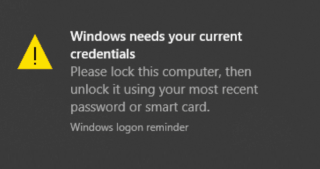Wanneer u zich aanmeldt bij Windows met uw pincode, kan er soms een bericht verschijnen waarin u wordt uitgenodigd om uw inloggegevens in te voeren. Deze vervelende pop-up verschijnt meestal wanneer u verbinding maakt via Azure Active Directory. Laten we eens kijken hoe je er vanaf kunt komen.
Wat te doen als Windows zegt dat het uw huidige inloggegevens nodig heeft?
Verifieer uw account of wijzig uw pincode
Navigeer naar Instellingen , selecteer Accounts en controleer of er waarschuwingen zijn waarin u wordt gevraagd uw account te verifiëren. Doe dat en controleer of de fout aanhoudt. Wijzig bovendien uw pincode. Ga naar Aanmeldingsopties , klik op Pincode en selecteer vervolgens de knop Uw pincode wijzigen .

Windows kan problemen ondervinden bij het bijwerken en valideren van uw inloggegevens als u uw pincode instelt met een eerder wachtwoord. Het resetten van uw pincode zou het probleem moeten oplossen.
Windows-referenties verwijderen
Probeer uw Windows-inloggegevens te verwijderen en controleer of u verbeteringen opmerkt.
- Klik op het pictogram Zoeken en typ ' referenties '.
- Klik vervolgens op Credential Manager .
- Selecteer Windows-referenties en verwijder alle referenties.

- Start uw computer opnieuw op en log in op uw Microsoft-account.
- Controleer of het besturingssysteem u nog steeds vraagt om uw inloggegevens te bevestigen.
Controleren op updates
Zorg ervoor dat u de nieuwste Windows-versie op uw apparaat gebruikt. Ga naar Instellingen , selecteer Windows Update en controleer op updates. Start uw computer opnieuw op nadat u de nieuwste versie van het besturingssysteem hebt geïnstalleerd en controleer of het probleem aanhoudt.
Neem contact op met uw IT-beheerder
Neem contact op met uw IT-beheerder als de waarschuwing aanhoudt. Misschien zijn sommige Azure AD-instellingen onjuist. Of misschien wordt de cloudgebaseerde identiteits- en toegangsbeheerservice van Microsoft geplaagd door onverwachte authenticatieproblemen. Uw IT-beheerder voert alle nodige controles uit om het probleem te identificeren en op te lossen.
Conclusie
Als Windows dit zegt, moet u uw huidige inloggegevens invoeren, uw account verifiëren en uw pincode wijzigen. Werk vervolgens uw computer bij naar de nieuwste versie. Wis bovendien al uw Windows-inloggegevens en start het apparaat opnieuw op. Als uw computer wordt beheerd door een organisatie, neem dan contact op met uw IT-beheerder voor meer hulp.
Is het je gelukt om het probleem op te lossen? Welke van de bovenstaande methoden werkte voor u? Reageer hieronder.